クリッピング用のキーフレームはどこにありますか? Windows 版クリッピングのキーフレームの使用に関するチュートリアル
php のエディタである Apple が、Windows バージョンでのキーフレームの使用に関するチュートリアルを提供しました。ビデオ編集プロセスにおいて、キーフレームは画像の動的な変化や特殊効果を実現する非常に重要な機能です。より鮮やかで興味深いビデオを作成するには、キーフレームの使用テクニックをマスターすることが重要です。次に、ビデオ編集のクリエイティブなアイデアを簡単に実現できる、Windows 版カッティングのキーフレーム機能の使い方を詳しく紹介します。
1. コンピューター版のキーフレームはどこにありますか?
1. キー フレームを追加する必要があるタイムライン内のビデオをクリックし、キー フレームを追加する必要がある場所にフレーム ヘッダーを配置します。
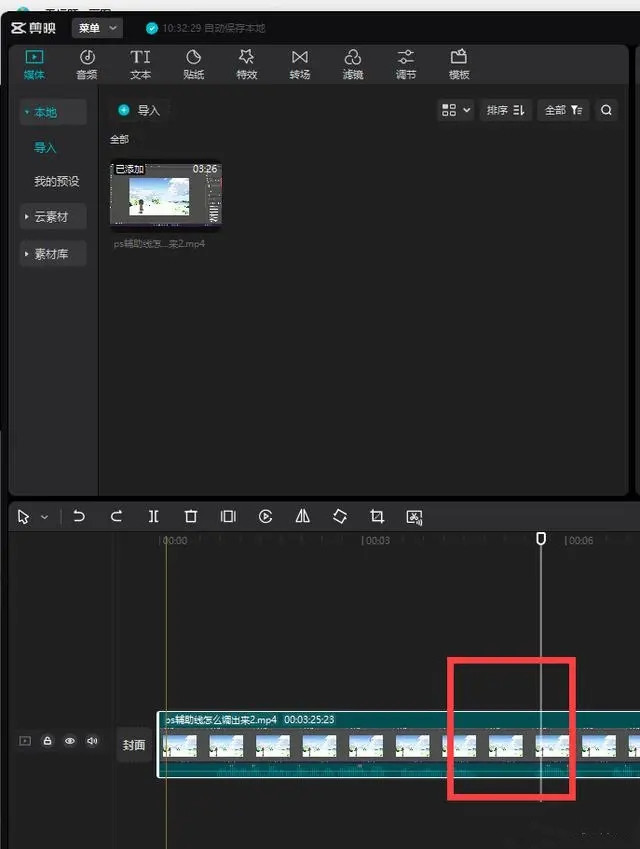
2. 右側に来ます。通常は手動で選択する必要はありません。デフォルトで画面パネルの最初の基本タブになります。ズーム、位置、回転などの各項目には、ひし形があります。アイコンをクリックして、キーフレームを追加します。
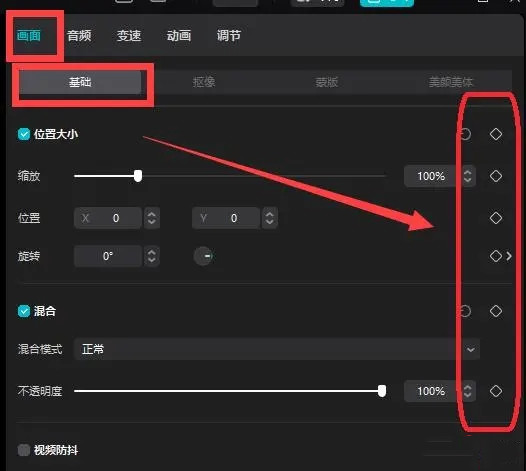
3. をクリックすると、フレーム ヘッダーの位置へのキー フレームの追加が完了します。
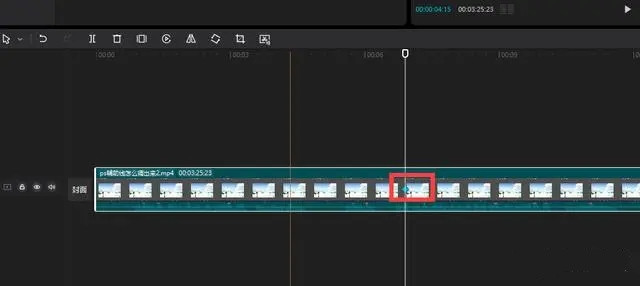
2. スクリーンパネルがない場合、キーフレームを見つけるにはどうすればよいですか?
右側にスクリーンパネルがない場合、どうすれば表示できますか?
1. カットアウトの左上隅にあるメニューをクリックすると、ドロップダウン メニューにレイアウト モードが表示されます。
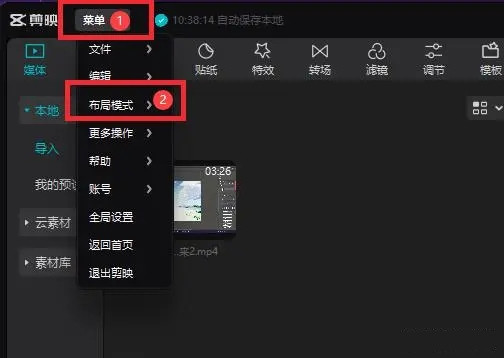
2. レイアウト モードのサブメニューで、[デフォルト レイアウト] をクリックしてデフォルトのレイアウト モードを表示します。
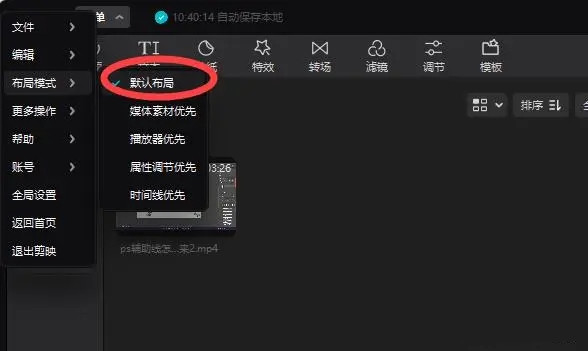
3. デフォルトのレイアウト モードでは、右側の最初のパネルはキーフレームを追加できる画面パネルです。
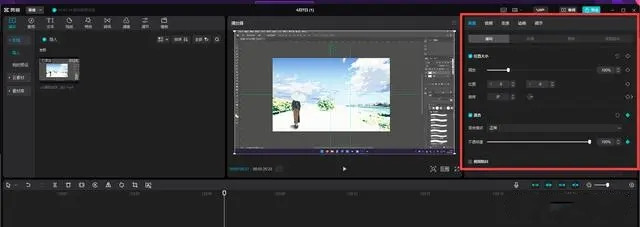
以上がクリッピング用のキーフレームはどこにありますか? Windows 版クリッピングのキーフレームの使用に関するチュートリアルの詳細内容です。詳細については、PHP 中国語 Web サイトの他の関連記事を参照してください。

ホットAIツール

Undresser.AI Undress
リアルなヌード写真を作成する AI 搭載アプリ

AI Clothes Remover
写真から衣服を削除するオンライン AI ツール。

Undress AI Tool
脱衣画像を無料で

Clothoff.io
AI衣類リムーバー

AI Hentai Generator
AIヘンタイを無料で生成します。

人気の記事

ホットツール

メモ帳++7.3.1
使いやすく無料のコードエディター

SublimeText3 中国語版
中国語版、とても使いやすい

ゼンドスタジオ 13.0.1
強力な PHP 統合開発環境

ドリームウィーバー CS6
ビジュアル Web 開発ツール

SublimeText3 Mac版
神レベルのコード編集ソフト(SublimeText3)

ホットトピック
 7569
7569
 15
15
 1386
1386
 52
52
 87
87
 11
11
 28
28
 108
108
 OPPO Phoneで画面ビデオを録画する方法(簡単な操作)
May 07, 2024 pm 06:22 PM
OPPO Phoneで画面ビデオを録画する方法(簡単な操作)
May 07, 2024 pm 06:22 PM
ゲームのスキルや指導のデモンストレーションなど、日常生活では、操作手順を示すために携帯電話を使用して画面ビデオを録画する必要がよくあります。画面録画機能も非常に優れており、OPPO携帯電話は強力なスマートフォンです。録画タスクを簡単かつ迅速に完了できるように、この記事では、OPPO 携帯電話を使用して画面ビデオを録画する方法を詳しく紹介します。準備 - 録音の目標を決定する 開始する前に、録音の目標を明確にする必要があります。ステップバイステップのデモビデオを録画したいですか?それともゲームの素晴らしい瞬間を記録したいですか?それとも教育ビデオを録画したいですか?録音プロセスをより適切に調整し、明確な目標を設定することによってのみ可能です。 OPPO 携帯電話の画面録画機能を開き、ショートカット パネルで見つけます。 画面録画機能はショートカット パネルにあります。
 Bytedance Cutting が SVIP スーパー メンバーシップを開始: 継続的な年間サブスクリプションは 499 元で、さまざまな AI 機能を提供
Jun 28, 2024 am 03:51 AM
Bytedance Cutting が SVIP スーパー メンバーシップを開始: 継続的な年間サブスクリプションは 499 元で、さまざまな AI 機能を提供
Jun 28, 2024 am 03:51 AM
このサイトは6月27日、JianyingはByteDanceの子会社であるFaceMeng Technologyによって開発されたビデオ編集ソフトウェアであり、Douyinプラットフォームに依存しており、基本的にプラットフォームのユーザー向けに短いビデオコンテンツを作成すると報告しました。 Windows、MacOS、その他のオペレーティング システム。 Jianyingは会員システムのアップグレードを正式に発表し、インテリジェント翻訳、インテリジェントハイライト、インテリジェントパッケージング、デジタルヒューマン合成などのさまざまなAIブラックテクノロジーを含む新しいSVIPを開始しました。価格的には、クリッピングSVIPの月額料金は79元、年会費は599元(当サイト注:月額49.9元に相当)、継続月額サブスクリプションは月額59元、継続年間サブスクリプションは、年間499元(月額41.6元に相当)です。さらに、カット担当者は、ユーザーエクスペリエンスを向上させるために、オリジナルのVIPに登録している人は、
 クアッドコアと 8 コアのコンピュータ CPU の違いは何ですか?
May 06, 2024 am 09:46 AM
クアッドコアと 8 コアのコンピュータ CPU の違いは何ですか?
May 06, 2024 am 09:46 AM
クアッドコアと 8 コアのコンピュータ CPU の違いは何ですか?違いは処理速度とパフォーマンスです。クアッドコア CPU には 4 つのプロセッサ コアがあり、8 コア CPU には 8 つのコアがあります。これは、前者は同時に 4 つのタスクを実行でき、後者は同時に 8 つのタスクを実行できることを意味します。したがって、大量のデータを処理したり、複数のプログラムを実行したりする場合、オクタコア CPU はクアッドコア CPU よりも高速になります。同時に、8 コア CPU は、ビデオ編集やゲームなどのマルチメディア作業にもより適しています。これらのタスクではより高い処理速度と優れたグラフィックス処理能力が必要となるからです。ただし、8 コア CPU のコストも高くなるため、実際のニーズと予算に基づいて適切な CPU を選択することが非常に重要です。コンピューターの CPU はデュアルコアとクアッドコアのどちらの方が良いですか?デュアルコアとクアッドコアのどちらが優れているかは、使用上のニーズによって異なります。
 TikTokのタイミング設定を変更する方法
May 04, 2024 am 01:06 AM
TikTokのタイミング設定を変更する方法
May 04, 2024 am 01:06 AM
Douyin のタイミング設定を変更するには 2 つの方法があります: ビデオ編集ページ: 編集ページの「スケジュールされたリリース」オプションをクリックして、リリース時間を設定します。動画管理ページ:動画を長押しして「編集」を選択し、「リリーススケジュール」をクリックしてリリース時間をリセットします。
 Adobe After Effects cs6 (Ae cs6) で言語を切り替える方法 Ae cs6 で中国語と英語を切り替える詳細な手順 - ZOL ダウンロード
May 09, 2024 pm 02:00 PM
Adobe After Effects cs6 (Ae cs6) で言語を切り替える方法 Ae cs6 で中国語と英語を切り替える詳細な手順 - ZOL ダウンロード
May 09, 2024 pm 02:00 PM
1. まず、AMTLanguages フォルダーを見つけます。 AMTLanguages フォルダーにいくつかのドキュメントが見つかりました。簡体字中国語をインストールすると、zh_CN.txt テキスト ドキュメントが作成されます (テキストの内容は zh_CN)。英語でインストールした場合は、テキスト ドキュメント en_US.txt が作成されます (テキストの内容は en_US)。 3. したがって、中国語に切り替えたい場合は、AdobeAfterEffectsCCSupportFilesAMTLanguages パスの下に zh_CN.txt (テキストの内容: zh_CN) の新しいテキストドキュメントを作成する必要があります。 4. 逆に、英語に切り替えたい場合は、
 Douyin をセットアップしてビデオをスケジュールする方法
May 04, 2024 am 03:33 AM
Douyin をセットアップしてビデオをスケジュールする方法
May 04, 2024 am 03:33 AM
Douyin でスケジュールされたビデオ公開の手順は次のとおりです。 ビデオをアップロードする ビデオのスケジュールされた公開を編集する (公開時刻を設定する) 公開を確認する (時間と内容)
 Snapdragon 8gen3 と第 3 世代の Snapdragon 8s ではどちらが優れていますか?
May 05, 2024 am 01:24 AM
Snapdragon 8gen3 と第 3 世代の Snapdragon 8s ではどちらが優れていますか?
May 05, 2024 am 01:24 AM
全体的なパフォーマンスでは Snapdragon 8 Gen 3 の方が優れており、消費電力、発熱、接続性では Snapdragon 8s Gen 3 の方が優れています。どちらも高解像度カメラ、高度な画像処理機能、強力な AI エンジンをサポートしています。 Snapdragon 8 Gen 3 には X70 モデムが搭載されており、Snapdragon 8s Gen 3 には X65 モデムが搭載されています。
 Douyin投稿のタイトルを変更する方法
May 04, 2024 pm 05:30 PM
Douyin投稿のタイトルを変更する方法
May 04, 2024 pm 05:30 PM
Douyin ビデオのタイトルは、次の手順で変更できます。ビデオ編集ページを開き、タイトル テキスト ボックスをクリックして、新しいタイトルを入力し、変更を保存します。




